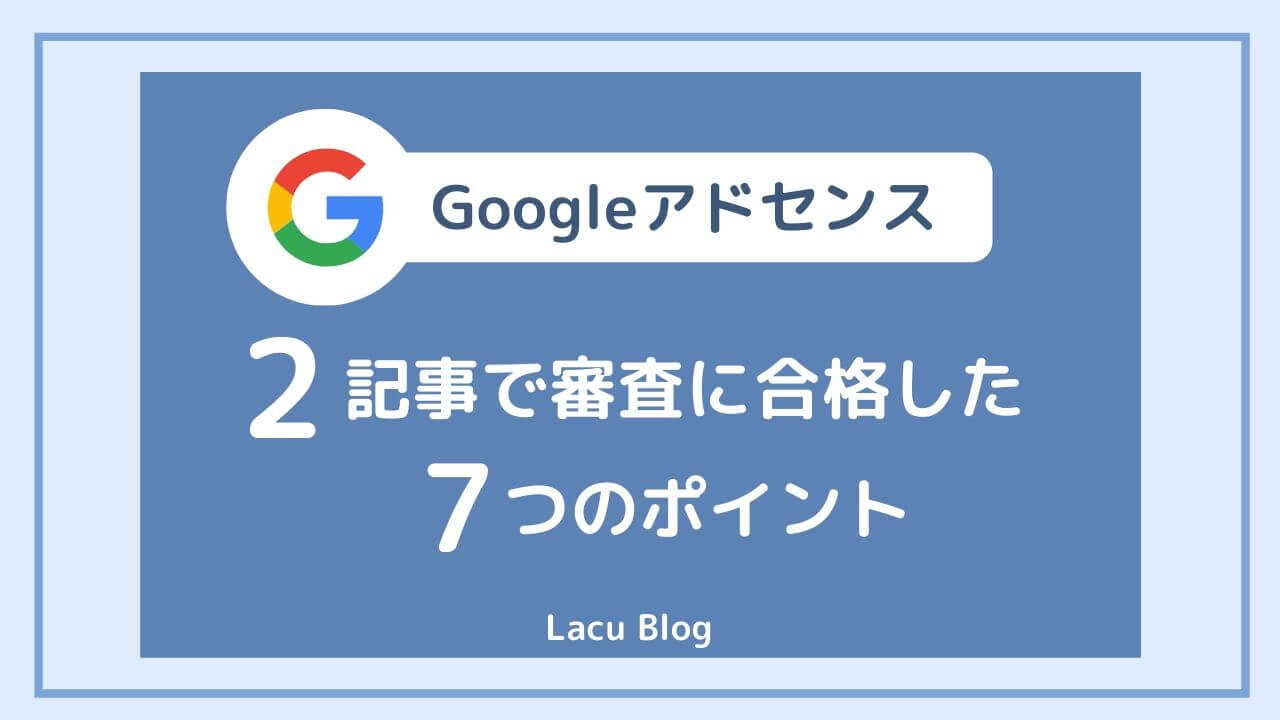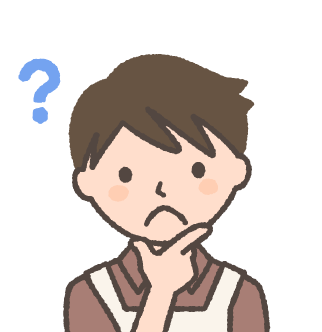
・プラグインでセキュリティ対策したい
今回はこうしたお悩みを解決していきます。
本記事の内容
- WordPressプラグインとは
- プラグインを使用する上での注意点
- おすすめプラグイン7選
- セキュリティ対策に欠かせないプラグイン2選
WordPressプラグインについて
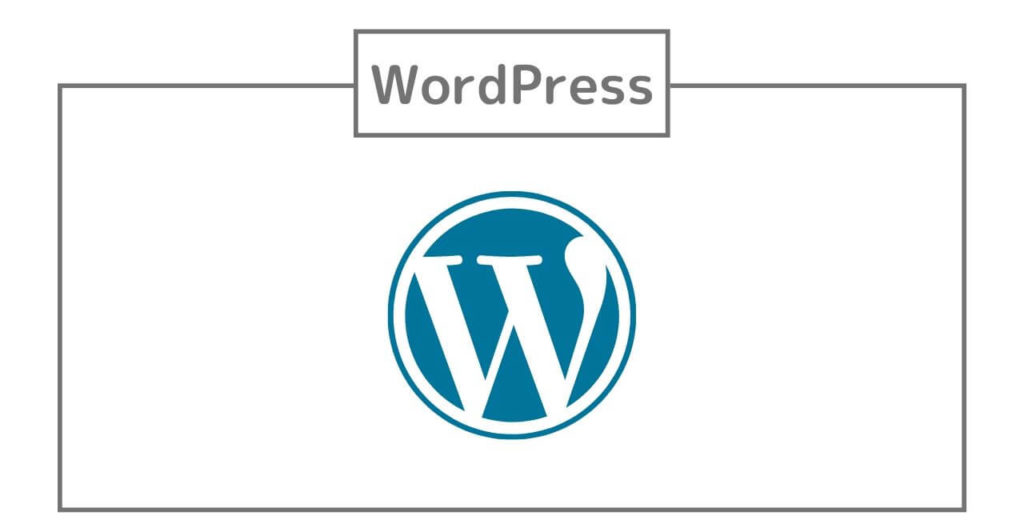
プラグインとは
プラグインを一言でいえば、「ブログ運営に役立つ機能を拡張してくれるツール」です。
プラグインには、
- ブログ機能の拡張
- セキュリティ強化
- SEO対策
などの役割があり、ブログ運営をサポートしてくれる存在といえます。
プラグインを使用する上での注意点
便利なプラグインですが、「入れすぎ」にはくれぐれも注意してください。
プラグインは基本的に、使っている数が増えれば増えるほどサイト全体が重くなっていきます。
なので使うプラグインは「本当に必要なものだけ」にしぼる必要があります。
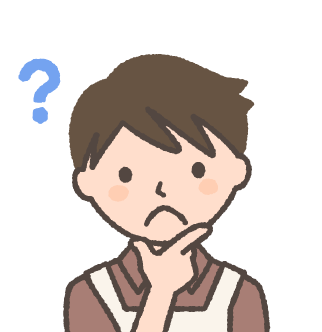

WordPressのおすすめプラグイン7選
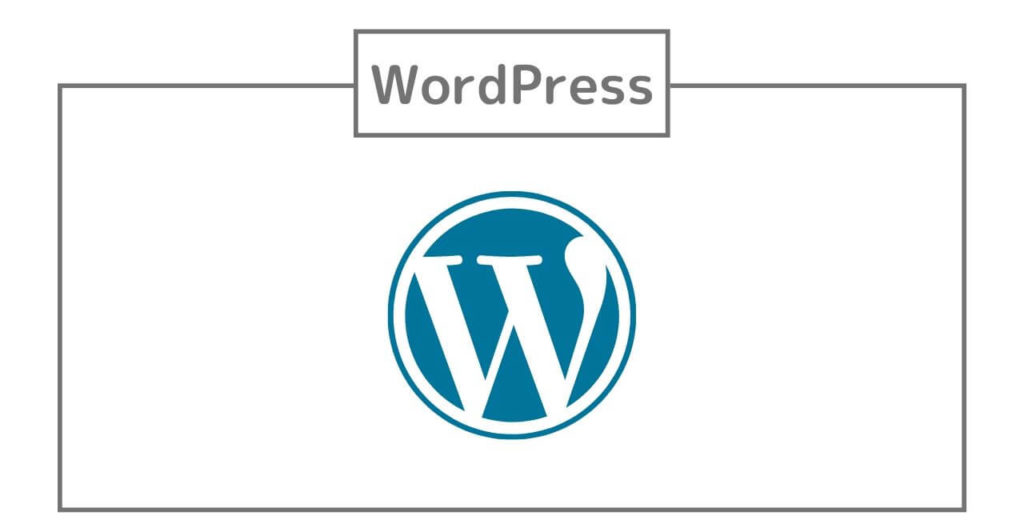
これから初心者から上級者まで、全員に必要なプラグインを7つご紹介します。
- All in One SEO Pack
- Google XML Sitemaps
- BackWPup
- Contact Form7
- Add Quicktag
- Tiny MCE Advanced
- EWWW Image Optimizer
1:All in One SEO Pack
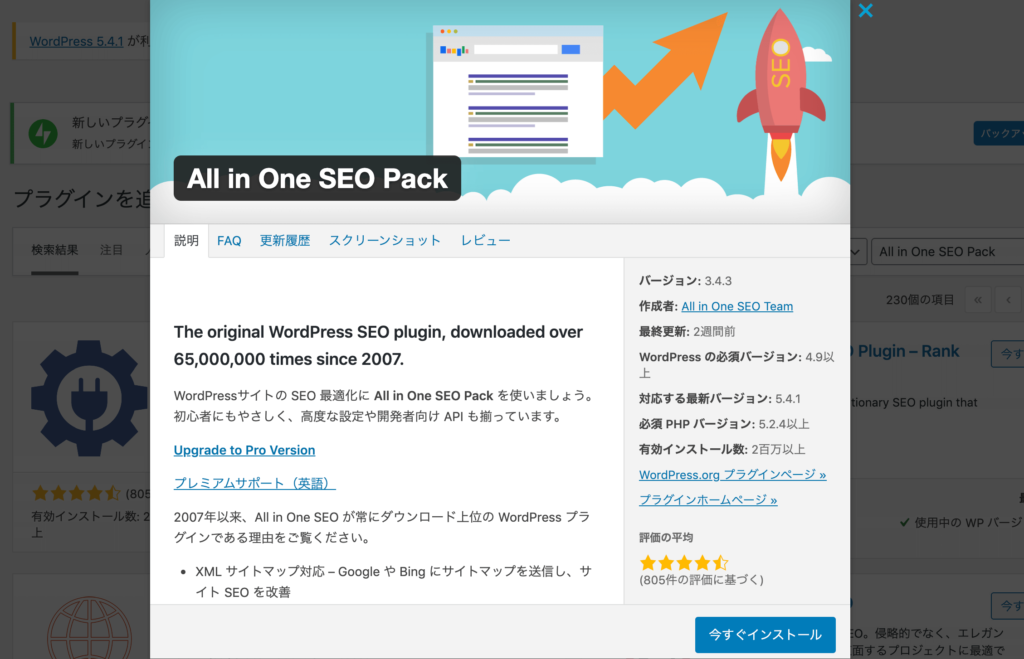
「All in One SEO Pack」はSEO対策をより充実させることができるプラグイン。
- タイトルとメタタグ設定
- メタキーワード設定
- メタディスクリプション設定
- noindex設定
こうしたことができます。
一方で有料テーマ「AFFINGER5」や「SANGO」「JIN」などは元々SEOに強い設計が施されているため、プラグインは不要です。
また無料テーマ「Cocoon」もプラグインは不要。
2:Google XML Sitemaps
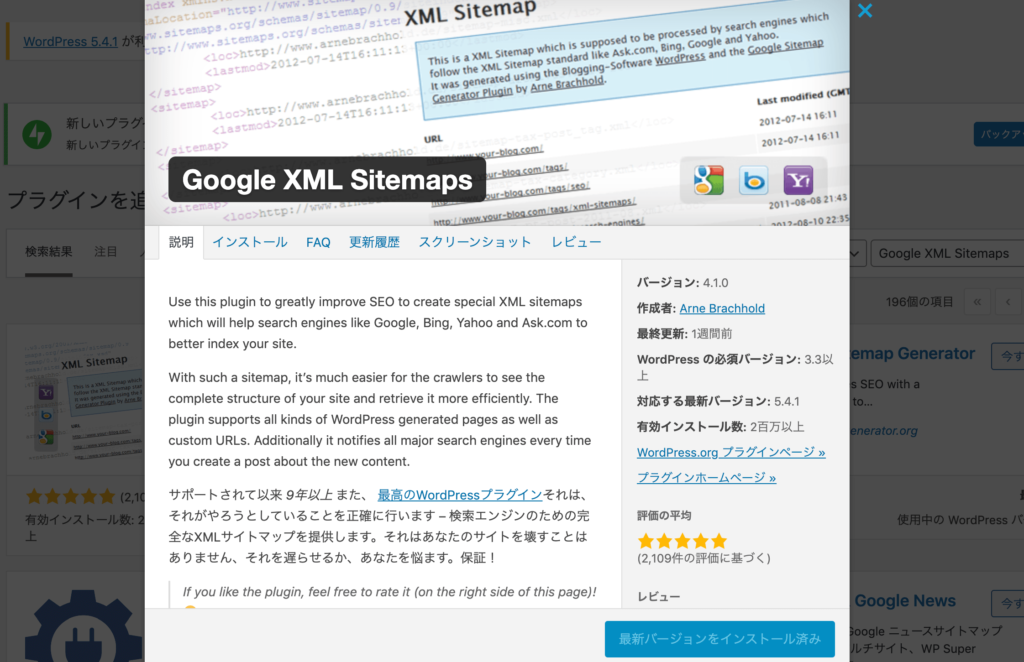
「Google XML Sitemaps」はサイトマップを作成し、送信することができるプラグイン。
ブログ運営で絶対に必要なプラグインです。
【 サイトマップ 】
Googleに、自分のブログや記事を認識してもらうためのツール。
サイトマップがないと、検索エンジン(クローラー)が記事をなかなか認知できず、検索上位を取ることが困難になります。
3:BackWPup
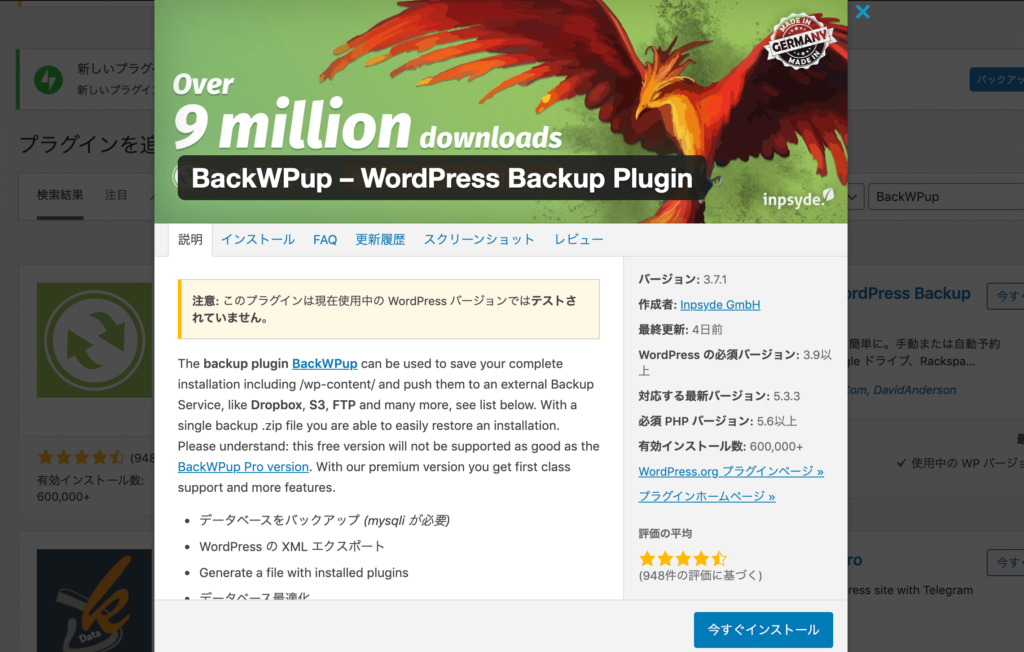
「BackWPup」はその名の通り、WordPressデータのバックアップを取れるプラグイン。
万が一のトラブルで、データが破損した場合にバックアップがないと、これまで築き上げてきたブログのデータが全て消える危険も…。
消えてからでは遅いので、そうならないように普段からしっかりバックアップをとっておきましょう。
4:Contact Form7
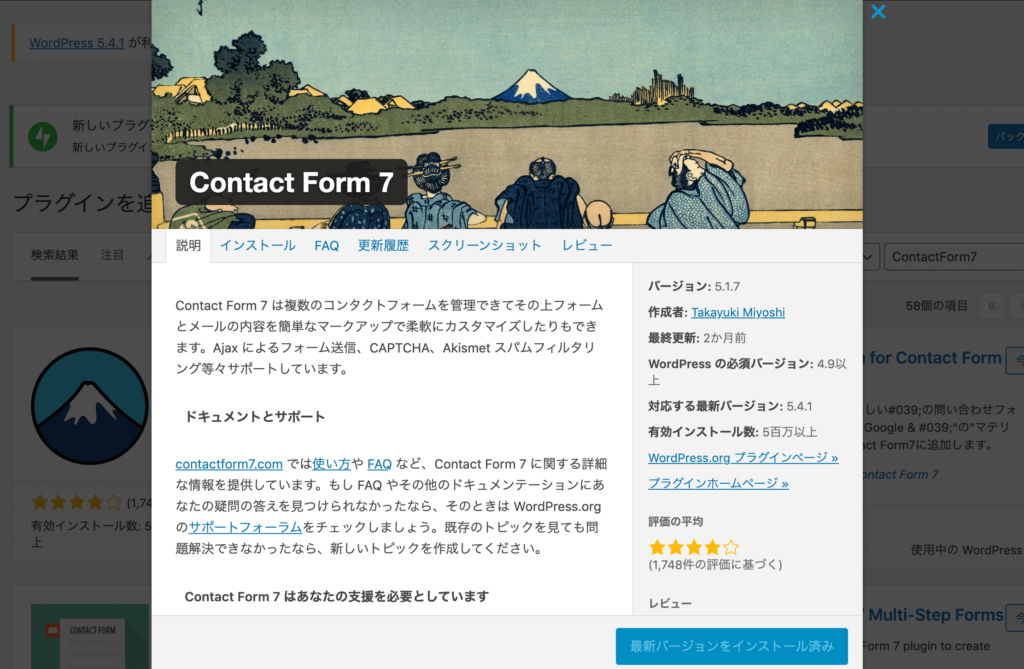
「Contact Form 7」はブログ内にお問い合わせフォームを作成して設置できるプラグイン。
お問い合わせフォームはブログ運営者と読者をつなぐ、もっとも一般的なツールなので、必ず設置しましょう。
「お問い合わせフォームの設置」は、Googleアドセンスの審査合格条件の一つとも言われています。
-

【グーグルアドセンス】2記事で審査に合格した7つのポイント
続きを見る
5:Add Quicktag
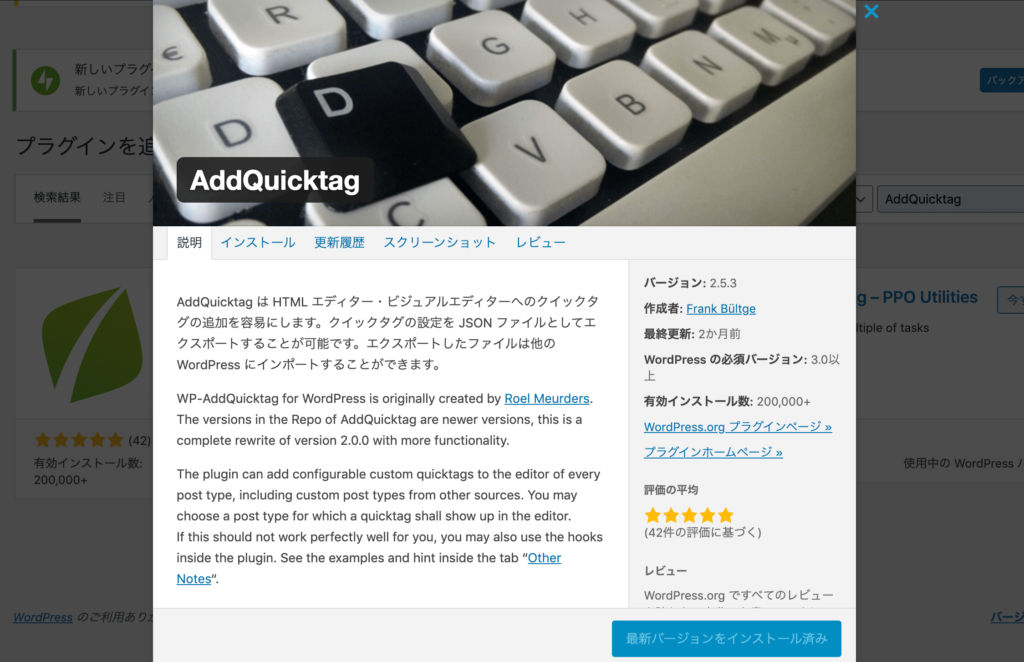
「Add Quicktag」は事前にカスタマイズしたHTMLパーツを、瞬時に記事内で使えるプラグインです。
…といってもなかなかイメージ湧かないと思うので、例を出します!
例えばこのグレーボックス↓
記事内で使うには、この長ったらしいHTMLコードを毎回記述しなければいけません。
[mybox title="" fontawesome="" color="#757575" bordercolor="#FAFAFA" bgcolor="#FAFAFA" borderwidth="1" borderradius="3" titleweight="bold" fontsize="" myclass="st-mybox-class" margin="25px 0 25px 0"] [/mybox]
でも「Add Quicktag」なら、事前にこの長ったらしいHTMLコードを登録しておくことで…
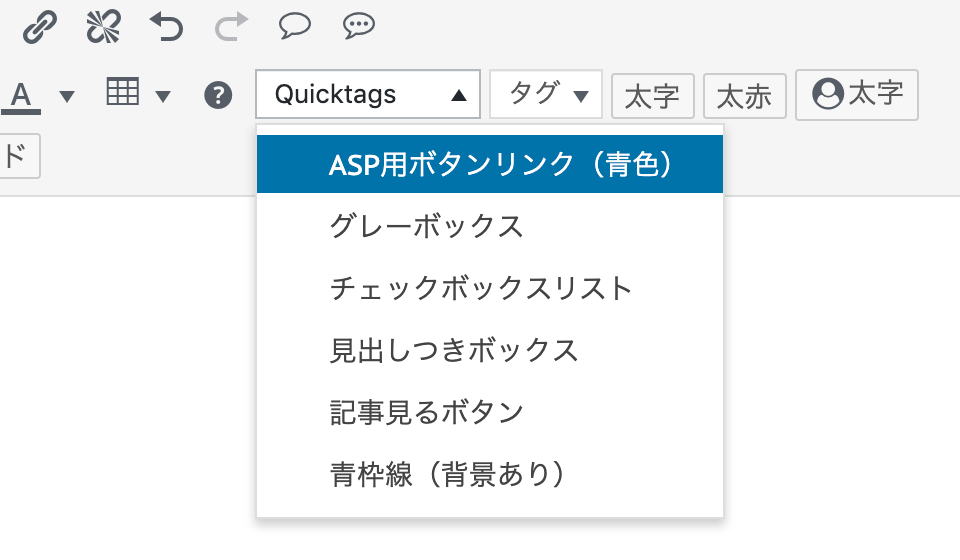
上の写真のように、一瞬で呼び出すことが可能に。
作業効率化のためにも、絶対入れておきたいプラグインです。

6:Tiny MCE Advanced
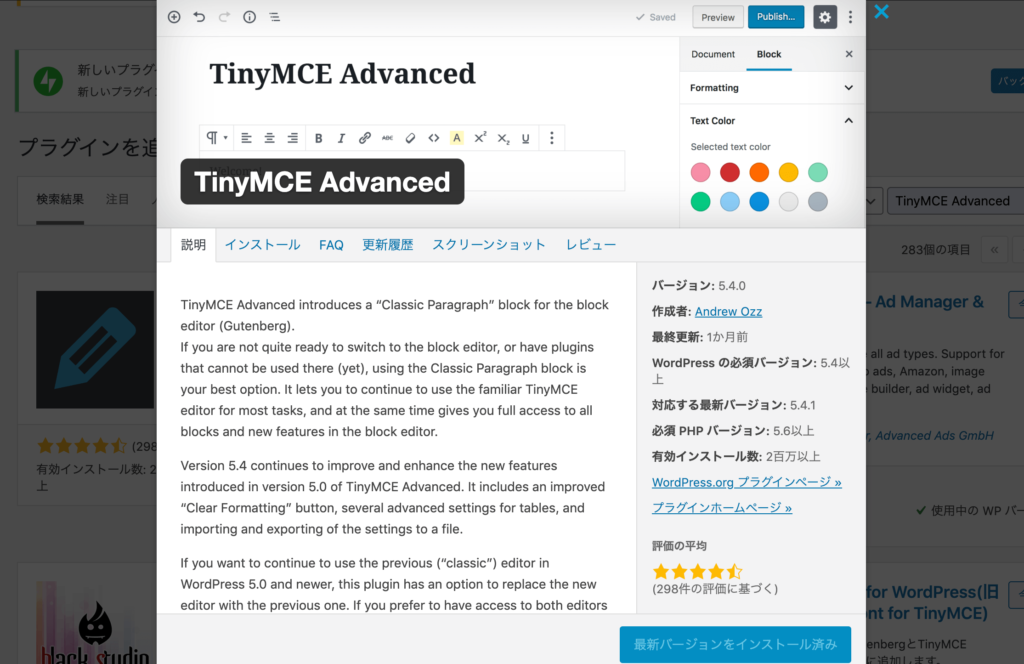
「Tiny MCE Advanced」は、記事内で使える機能を拡張するプラグイン。
- 文字色
- テーブル
- 文字サイズ
- 文字スタイル
- フォーマット装飾
などなど、色々な機能が使えるようになります。
7:EWWW Image Optimizer
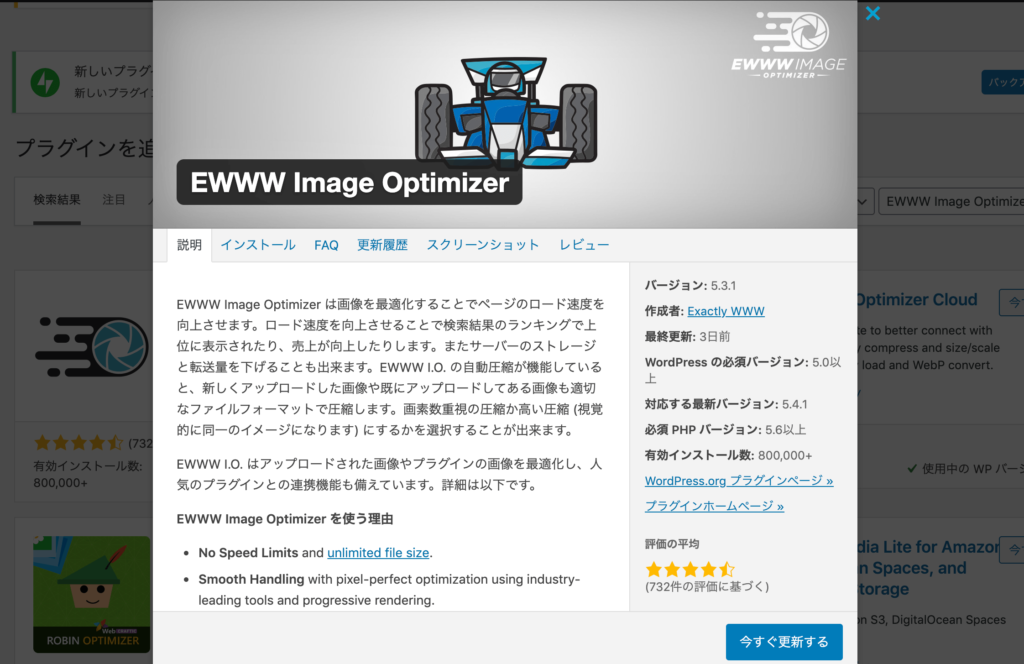
「EWWW Image Optimizer」は、画像サイズを圧縮してくれるプラグイン。
画像サイズが大きいとページ表示が重くなり、記事を読む前にユーザーが離脱してしまう可能性があります。
ページ表示速度はSEOの評価項目として、Googleが明言しています。
ブログに来てくれた人が、少しでも快適に記事を見れるように、画像の最適化はしっかりしておきましょう。
自分のブログの表示速度は、Google公式の「Page Speed Insight」でURLを入力するだけでチェックできます。
セキュリティ対策に欠かせないプラグイン

ブログをスパムやハッキングから守るのは、ブロガーにとって超重要事項。
セキュリティ対策を怠っていたがために、ブログデータをハッキングされたり、不利益を被ることだけは避けなければいけません。
- Akismet Anti-Spam
- AdSense Invalid Click Protector
Akismet Anti-Spam
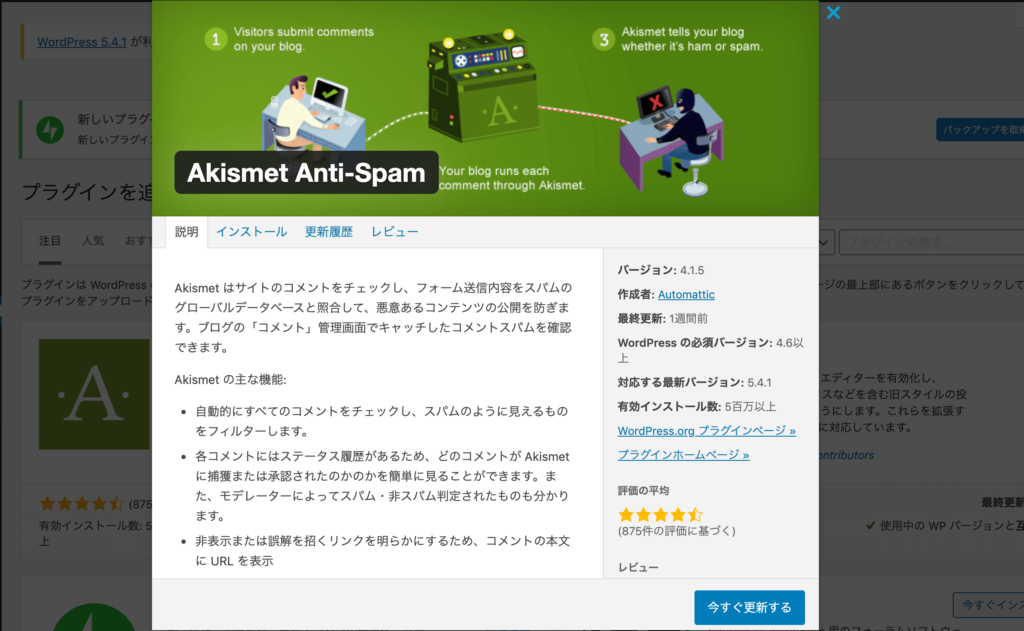
「Akismet Anti-Spam」はスパム・ハッキングコメント対策ができるプラグイン。
記事のコメント欄を解放している人に必要なもので、デフォルトでインストールされていますが、そのままだと使えません。
使うには設定する必要があります。
スパムコメントの中には、不正コードをメッセージに潜り込ませることで、システムに不正アクセスされる危険も含まれています。
コメント欄を解放している場合は、必ず対策しましょう。
AdSense Invalid Click Protector
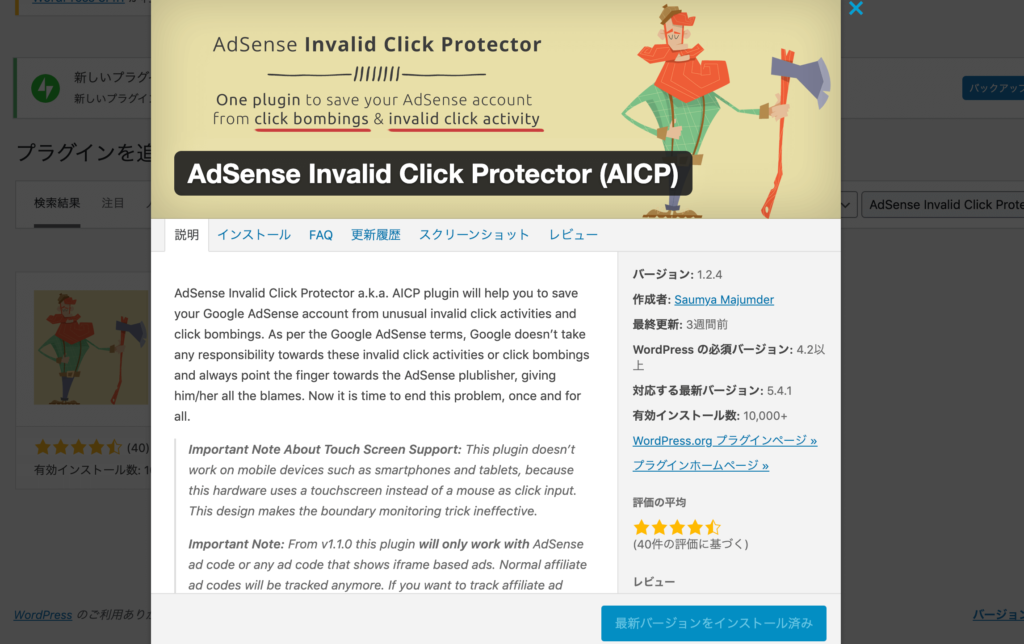
Googleアドセンスの広告を貼っている人は、必ず導入しましょう。
アドセンス狩りからブログを守ることができます。
【アドセンス狩り】
広告を何回も不正クリックして広告配信を停止させようとする、ブロガーへの悪質な嫌がらせの一つ。
WordPressのおすすめプラグイン7選|まとめ

おすすめプラグイン
- All in One SEO Pack
- Google XML Sitemaps
- Back WP up
- Contact Form7
- Add Quicktag
- Tiny MCE Advanced
- EWWW Image Optimizer
セキュリティ対策に欠かせないプラグイン
- Akismet Anti-Spam
- Adsense Invalid Cliker
プラグインは機能拡張やセキュリティ対策をする上で、大きな役割を果たしてくれます。
とはいえプラグインをたくさん入れるとブログ全体が重くなったり、セキュリティ上の問題も出てきます。
プラグインの使用はなるべく10~15くらいまでにし、最小限にするようにしましょう。